Colas en el sistema de tickets OTOBO/Znuny
La gestión de colas es un elemento central en OTOBO, el sistema de tickets líder de código abierto, que ayuda a los equipos a organizar y gestionar su carga de trabajo de manera eficiente. A través de una estructura clara en colas, los elementos de trabajo pueden asignarse de manera óptima basándose en diversos criterios, como nivel de habilidad, nivel de seguridad y área de responsabilidad. En esta guía encontrará información detallada sobre la configuración y gestión de colas en OTOBO, la optimización de su flujo de trabajo y la garantía de un procesamiento de tickets eficaz.
Resumen
OTOBO permite ordenar eficazmente los elementos de trabajo y dar estructura a los equipos a través de las colas. En cada instalación nueva de OTOBO, encontrará cuatro colas predefinidas: Raw, Junk, Misc y Postmaster. Estas sirven para diversos propósitos, como la recopilación de todos los mensajes entrantes en Raw cuando no hay reglas de filtro establecidas, o el almacenamiento de spam en Junk. El módulo Colas dentro de Configuración de Tickets permite a los administradores editar o añadir colas según sea necesario.
Gestión de Colas
Añadir una nueva cola
- Seleccione Añadir cola en la barra lateral izquierda.
- Rellene los campos necesarios.
- Confirme con Guardar.
Edición de colas existentes
- Seleccione la cola deseada de la vista general.
- Realice cambios en los campos.
- Haga clic en Guardar o Guardar y cerrar.
Notas y Consejos
INFO
Las colas no se pueden eliminar completamente de OTOBO/Znuny, sino que solo se pueden desactivar estableciendo la Validez en inválida o temporalmente inválida.
TIP
Utilice el campo de filtro para encontrar rápidamente una cola específica escribiendo su nombre.
INFO
Si cambia el nombre de una cola que se utiliza en la Configuración del Sistema, se realizará una comprobación de validación y se advertirá en consecuencia. Hay varias opciones disponibles para proceder con el cambio.
Configuración de Colas
Las opciones de configuración para las colas incluyen, entre otras:
- Nombre: El nombre único de la cola.
- Subcola de: Aquí se puede asignar la nueva cola como subcola a una cola existente.
Conclusión
Mediante el uso eficaz de las colas en el sistema de tickets OTOBO, las empresas pueden mejorar significativamente el procesamiento de las consultas de los clientes y las tareas internas. Una configuración y gestión cuidadosa de las colas ayuda a los equipos a trabajar de forma organizada y eficiente.
Configuración Avanzada de Colas
La configuración eficaz de las colas de tickets es crucial para una gestión de tickets fluida en OTOBO. Con la siguiente configuración, el tiempo de procesamiento de tickets puede optimizarse y se puede lograr un mayor nivel de satisfacción del cliente.
Cola Automática con Clasificación por IA
Con la clasificación por IA, los tickets se pueden clasificar automáticamente en la cola correcta. Esto ahorra tiempo y recursos y garantiza un procesamiento más rápido de las solicitudes. Más información aquí: Clasificación de Tickets por IA en OTOBO
Control de Acceso y Plazos de Procesamiento
- Grupo: Esto restringe el acceso a una cola a grupos específicos, creando un nivel de interacción entre las colas y los roles de usuario (agentes o clientes).
- Tiempo de desbloqueo en minutos: Define la duración después de la cual un ticket bloqueado se liberará automáticamente. Un valor de 0 significa que el bloqueo permanecerá hasta que se elimine manualmente.
Gestión de Escaladas
- Escalada - Tiempo de primera respuesta (minutos): Establece un marco de tiempo para la primera respuesta del agente a un ticket. Cabe señalar que este plazo no se activa para correos electrónicos o llamadas iniciadas por el agente.
- Escalada - Tiempo de actualización (minutos) y Escalada - Tiempo de solución (minutos): Estos campos determinan los plazos para mantener la comunicación con el cliente y para la resolución de problemas. Nota: El tiempo de solución no se restablece cuando se vuelve a abrir un ticket.
Configuración de Notificaciones
- Notificar por: Permite configurar notificaciones basadas en el progreso del tiempo de escalada (indicado en porcentaje) para informar proactivamente tanto a los agentes como a los clientes.
Gestión de Seguimientos
- Opción de seguimiento: Determina el procedimiento en caso de respuestas de clientes a tickets ya cerrados. Las opciones incluyen la creación de un nuevo ticket, la reapertura del ticket anterior o el rechazo del seguimiento.
- Bloquear ticket tras un seguimiento: Si es posible reabrir un ticket, esta opción puede bloquear el ticket para el último procesador para garantizar una atención continua.
Otras Configuraciones Personalizadas para Colas
- Dirección del sistema: Establece la identidad del remitente para los correos electrónicos de esta cola.
- Clave de firma predeterminada: Se activa si se han configurado claves o certificados de seguridad y selecciona la clave predeterminada para las firmas de correo electrónico.
- Saludo y Firma: Elementos predefinidos seleccionables para la comunicación saliente.
- Calendario: Determina los horarios de trabajo basándose en los calendarios definidos en el sistema.
- Validez: Una configuración central que determina si la cola está activa.
- Comentario: Sirve para la explicación y puede contener información adicional o directrices para el uso de la cola.
Cualquier cambio en estas configuraciones puede afectar significativamente el procesamiento de tickets. Por lo tanto, la configuración debe planificarse cuidadosamente y revisarse periódicamente para garantizar que el sistema de tickets funcione de manera eficiente y amigable para el cliente. El conocimiento detallado y la aplicación hábil de estas configuraciones son factores clave para el éxito de cualquier equipo de soporte que utilice OTOBO.
Resumen de Colas de Tickets
En el panel de control del sistema de tickets OTOBO se encuentra el resumen de colas de tickets.
Panel de control de OTOBO
En el resumen de colas de tickets, se muestra en una tabla cuántos tickets hay en una cola determinada en un estado específico.
Configuración del Panel de Control
Cada agente tiene la posibilidad de configurar el panel de control según sus propias preferencias.
Se puede ocultar el resumen de tickets yendo a la configuración del panel de control.

Configuración del Panel de Control de OTOBO
Configuración del Resumen de Tickets
En la [Configuración del Sistema se pueden realizar cambios en el resumen de colas de tickets.
Para ello, se debe modificar la configuración DashboardBackend###0270-TicketQueueOverview.
DashboardBackend###0270-TicketQueueOverview
Para configurar que un estado ya no se muestre en el resumen, debe eliminarse en el punto Estados haciendo clic en el signo menos.
Añadir un nuevo estado a la vista de colas de tickets
Para que un estado recién creado también se muestre en el Resumen de Colas de Tickets, debe añadirse con el signo + en Estados.
Los números indican la posición o el orden de los estados en el resumen de tickets.
Comunicación con Respuestas Automáticas
Las respuestas automáticas son una herramienta esencial en el servicio al cliente para responder rápida y eficazmente a las consultas de los clientes. En OTOBO, el avanzado sistema de tickets, las respuestas automáticas proporcionan una retroalimentación inmediata a los clientes, informándoles que su solicitud ha sido recibida y está siendo procesada. Esta función es especialmente valiosa ya que gestiona las expectativas de los clientes desde el principio y contribuye a aumentar la satisfacción del cliente.
Integración del Canal de Chat para una Mejor Comunicación
- Canal de chat: Se puede definir un canal de chat específico para la comunicación en relación con los tickets entrantes en esta cola. Esta integración permite una conexión fluida con los clientes en tiempo real y amplía las posibilidades de comunicación dentro del sistema.
TIP
Las respuestas automáticas requieren una dirección de sistema válida. Las direcciones del sistema se configuran en el área de direcciones de correo electrónico (Comunicación y Notificaciones).
Añadir una Respuesta Automática
- Seleccione Añadir respuesta automática en la barra lateral izquierda.
- Rellene todos los campos requeridos.
- Haga clic en Guardar para aplicar la configuración.
Edición de una Respuesta Automática:
- Seleccione una respuesta automática de la vista general.
- Ajuste los campos según sea necesario.
- Confirme los cambios con Guardar o Guardar y finalizar.
INFO
Las respuestas automáticas no se pueden eliminar, solo desactivar ajustando la Validez.
Configuraciones Clave para Respuestas Automáticas
- Nombre: Identificador único de la respuesta automática.
- Asunto: El asunto predeterminado del correo electrónico que se enviará.
- Respuesta: Diseño del contenido de la respuesta automática.
- Tipo: Determina el evento que desencadena el envío de la respuesta automática. Es importante aquí la distinción entre respuestas a solicitudes de seguimiento y respuestas automáticas a tickets nuevos.
La gestión eficaz de las respuestas automáticas contribuye significativamente a la optimización del servicio al cliente. Mediante el uso de esta función en OTOBO, el tiempo de respuesta a las consultas de los clientes puede reducirse drásticamente y se puede causar una primera impresión positiva y profesional.
Relación entre Colas y Respuestas Automáticas
En OTOBO, la estructuración de colas en combinación con respuestas automáticas permite una comunicación clara y eficiente con los clientes. Esta combinación garantiza una notificación inmediata y correcta al cliente sobre información de servicio relevante o cambios que deben comunicarse de inmediato. OTOBO ofrece aquí la flexibilidad de asignar respuestas automáticas específicamente a colas individuales.
Tipos de Eventos y Configuración del Remitente
Las respuestas automáticas se activan basándose en eventos que se definen en OTOBO de la siguiente manera:
- auto reject: Activa una respuesta automática cuando a un cliente se le prohíbe el seguimiento de un ticket cerrado.
- auto remove: Se envía tan pronto como se elimina un ticket del sistema.
- auto reply: Genera una respuesta inmediata al crear un ticket nuevo. Dependiendo de la configuración del sistema, esto también puede aplicarse a tickets enviados a través de la interfaz web del cliente o por teléfono.
- auto reply/new ticket: Informa al cliente sobre la asignación de un nuevo número de ticket si la solicitud original da lugar a un nuevo ticket.
El uso eficaz de estas respuestas comienza con la definición de la dirección de correo electrónico del remitente y la validez de la respuesta automática para garantizar que solo los flujos de comunicación activos y relevantes interactúen con los clientes.
Mensajes Flexibles con Variables
Para garantizar que los mensajes sean personales y relevantes, OTOBO admite el uso de variables ( o etiquetas) en los textos de los mensajes. Un ejemplo de esto es <OTOBO_TICKET_TicketNumber>, que se expande al número de ticket específico, logrando así una personalización efectiva de la comunicación.
Asignación de Respuestas a Colas
Para vincular una o más respuestas automáticas a colas específicas, se utiliza el área del módulo Colas ↔ Respuestas Automáticas. Esto permite un control detallado sobre qué información reciben los clientes, basándose en el origen o tipo de su solicitud.
La gestión eficaz de estas relaciones ayuda a mantener la coherencia en la comunicación con el cliente y a garantizar que los clientes siempre reciban la información más relevante. Por lo tanto, gestionar la relación entre colas y respuestas automáticas constituye un pilar importante para una excelente experiencia de servicio. Para realizar dicha asignación, solo se necesitan unos pocos pasos, y la configuración flexible en OTOBO ofrece numerosas posibilidades para optimizar la comunicación con el cliente.
Colas ↔ Respuestas Automáticas
La asignación de respuestas automáticas a colas específicas es un paso crucial para garantizar que los clientes reciban la información adecuada y necesaria de manera eficiente. En OTOBO, este paso se puede realizar de forma sencilla y contribuye significativamente a la satisfacción del cliente y a la eficiencia en el sistema de gestión de tickets.
Pasos para Asignar Respuestas Automáticas a Colas
- Seleccione la cola deseada de la columna Colas.
- Marque las respuestas automáticas que deben asignarse a esta cola específica.
- Confirme la asignación haciendo clic en Guardar o Guardar y finalizar.
INFO
No es posible asignar directamente varias colas a una respuesta automática. Un cambio en la asignación se realiza principalmente seleccionando desde la vista de colas.
Uso Óptimo de la Configuración
La configuración para la asignación de respuestas automáticas a colas permite una respuesta diferenciada a diversos escenarios de clientes:
- auto reply: Es la respuesta predeterminada para solicitudes que se tratan como un ticket nuevo no rastreable.
- auto reject: Corresponde a la respuesta a intentos de seguimiento que no son permitidos según la configuración de la cola de rechazar.
- auto follow up: Se activa para solicitudes que permiten el seguimiento de tickets existentes.
- auto reply/new ticket: La asignación se realiza cuando un intento de seguimiento resulta en la creación de un nuevo ticket.
- auto remove: Entra en vigor cuando se elimina un ticket del sistema.
Tenga en cuenta que auto reply, auto reject y auto reply/new ticket se excluyen mutuamente, de acuerdo con la configuración de la cola respectiva. Aquí se decide cuidadosamente qué respuesta automática representa la retroalimentación adecuada para el evento ocurrido.
Conclusión
La configuración precisa de la conexión entre colas y respuestas automáticas en OTOBO es esencial para garantizar una comunicación eficiente y clara con los clientes. Mediante la asignación inteligente de estos elementos, se asegura que sus clientes reciban información oportuna y precisa sobre el estado de sus solicitudes. Por lo tanto, una configuración estratégicamente pensada contribuye significativamente a un servicio al cliente exitoso.
Evaluar Colas con Estadísticas
Se pueden evaluar los datos de las colas en OTOBO con estadísticas. Para ello, existe la posibilidad de crear nuevas estadísticas para analizar, por ejemplo, cuántos tickets se crearon en una cola determinada la semana pasada. Aquí encontrará más información sobre la creación de estadísticas en OTOBO.

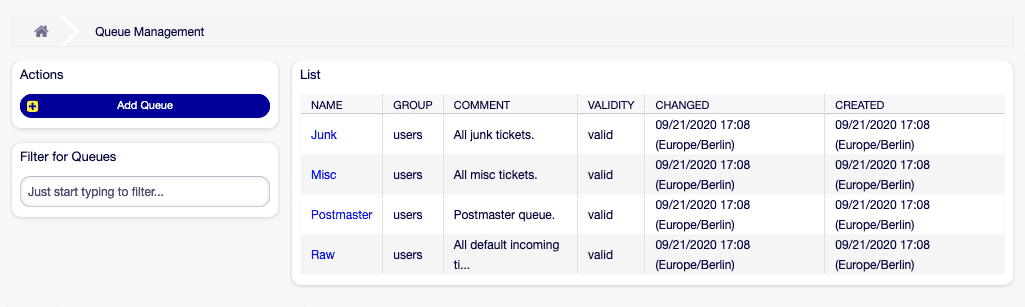
![Diálogo para añadir una cola [1]](https://softoft.sirv.com/Images/otobo/docs/queue-add)
![Diálogo para editar una cola [1]](https://softoft.sirv.com/Images/otobo/docs/queue-edit)
![Diálogo de validación de cola [1]](https://softoft.sirv.com/Images/otobo/docs/queue-system-config-validation)
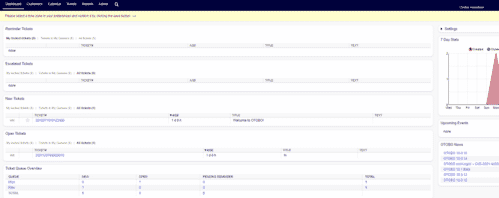
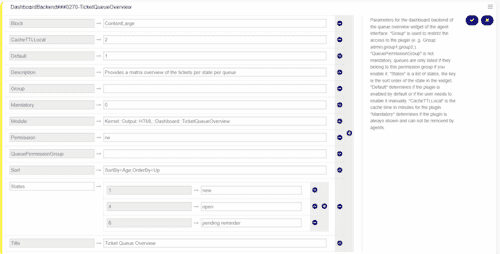
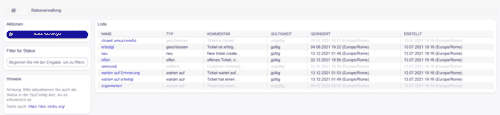
![Pantalla de gestión de respuestas automáticas [1]](https://softoft.sirv.com/Images/otobo/docs/auto-response-management)
![Pantalla para añadir una respuesta automática [1]](https://softoft.sirv.com/Images/otobo/docs/auto-response-add)
![Pantalla para editar una respuesta automática [1]](https://softoft.sirv.com/Images/otobo/docs/auto-response-edit)
![Variables para respuestas automáticas [1]](https://softoft.sirv.com/Images/otobo/docs/auto-response-variables)
![Gestión entre colas y respuestas automáticas [1]](https://softoft.sirv.com/Images/otobo/docs/auto-response-queue-management)
![Pantalla para asignar respuestas automáticas a colas [1]](https://softoft.sirv.com/Images/otobo/docs/auto-response-queue-queue)